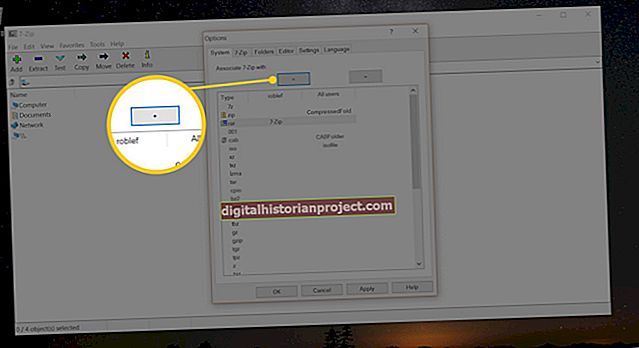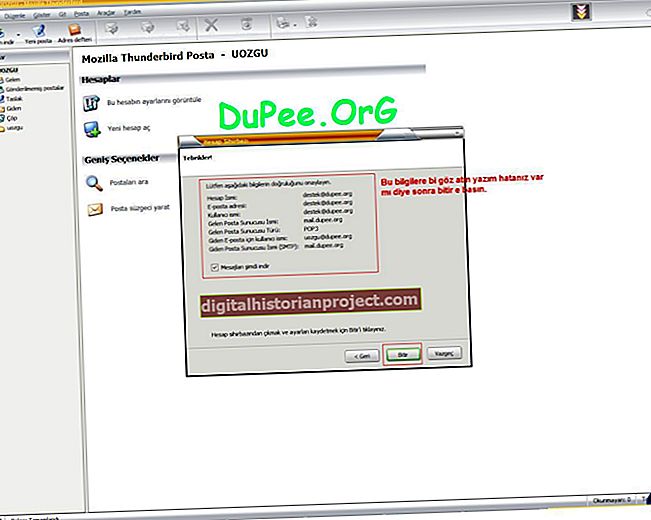உங்கள் சொல் செயலியில் வெட்டு, நகலெடுத்து, கட்டளைகளை எப்போது, எப்படிப் பயன்படுத்துவது என்பதைக் கற்றுக்கொள்வது உங்கள் உற்பத்தித்திறனை வியத்தகு முறையில் மேம்படுத்துகிறது. நீங்கள் நகர்த்த விரும்பும் வாக்கியத்தை மீண்டும் தட்டச்சு செய்வதற்கு பதிலாக, அதை உடனடியாக நகர்த்த வெட்டி ஒட்டலாம். நகலெடுப்பது ஒவ்வொரு முறையும் தட்டச்சு செய்யாமல் உரையின் ஒரு பகுதியை மீண்டும் உருவாக்க உங்களை அனுமதிக்கிறது. மைக்ரோசாஃப்ட் வேர்ட் போன்ற பெரும்பாலான சொல் செயலிகளும் உங்கள் வேலையை மேலும் எளிதாக்குவதற்கு சிறப்பு ஒட்டுதல் விருப்பங்களைக் கொண்டுள்ளன.
வெட்டு
"வெட்டு" செயல்பாடு தற்போது தேர்ந்தெடுக்கப்பட்ட உரையை அகற்றி கிளிப்போர்டில் வைக்கிறது. கணினியில் உள்ள கிளிப்போர்டு நீங்கள் வெட்டிய அல்லது நகலெடுத்த கடைசி உருப்படியின் தற்காலிக சேமிப்பகமாக செயல்படுகிறது. நீங்கள் உரையை வெட்டிய பிறகு, அதை உங்கள் திரையில் பார்க்க மாட்டீர்கள், ஆனால் "ஒட்டு" செயல்பாட்டைப் பயன்படுத்தி ஆவணத்தில் எங்கும் வைக்கலாம். மைக்ரோசாஃப்ட் வேர்டில் முகப்பு தாவலில் உள்ள "கண்ட்ரோல்-எக்ஸ்" ஐ அழுத்தி அல்லது "கட்" பொத்தானைக் கிளிக் செய்வதன் மூலம் தேர்ந்தெடுக்கப்பட்ட உரையில் ஒரு வெட்டு செய்யலாம்.
நகலெடுக்கவும்
நீங்கள் "கண்ட்ரோல்-சி" ஐ அழுத்தும்போது அல்லது முகப்பு தாவலில் உள்ள "நகலெடு" பொத்தானைக் கிளிக் செய்தால், கணினி தேர்ந்தெடுக்கப்பட்ட உரையை கிளிப்போர்டில் நகலெடுக்கிறது. உரை அதன் அசல் இருப்பிடத்திலும் உள்ளது. நகலெடுத்த உரையை ஒட்டுவதன் மூலம், நீங்கள் அதை நகலெடுத்து, ஒரே வார்த்தையையோ வாக்கியத்தையோ மீண்டும் மீண்டும் பயன்படுத்துவதை விரைவுபடுத்துகிறீர்கள்.
ஒட்டவும்
முகப்பு தாவலில் உள்ள "ஒட்டு" பொத்தானை ஒளிரும் கர்சரின் இருப்பிடத்தில் கிளிப்போர்டின் தற்போதைய உள்ளடக்கங்களை ஆவணத்தில் வைக்கிறது. "கண்ட்ரோல்-வி" ஐ அழுத்துவதன் மூலமும் ஒட்டலாம். நீங்கள் உரையை ஒட்டும்போது, கணினி அதை கிளிப்போர்டிலிருந்து அகற்றாது, எனவே அதை மீண்டும் நகலெடுக்க தேவையில்லாமல் பல முறை அல்லது பல இடங்களில் ஒட்டலாம். உங்கள் கணினியை முடக்குவது அல்லது மறுதொடக்கம் செய்வது கிளிப்போர்டை காலி செய்கிறது.
ஒட்டு விருப்பங்கள்
ஒட்டப்பட்ட பொருள் எவ்வாறு தோற்றமளிக்கிறது என்பதைத் தனிப்பயனாக்க ஒட்டும்போது மைக்ரோசாஃப்ட் வேர்ட் பல விருப்பங்களை வழங்குகிறது. நீங்கள் ஒட்டிய பின், "(Ctrl)" என்று பெயரிடப்பட்ட ஒரு சிறிய பெட்டி மேல்தோன்றும். பேஸ்ட் விருப்பங்களைக் காண விரும்பினால் "கட்டுப்பாடு" ஐ அழுத்தவும் அல்லது பெட்டியைக் கிளிக் செய்யவும். ஒட்டப்பட்ட உரையிலிருந்து எல்லா வடிவமைப்பையும் நீக்கும் "உரையை மட்டும் வைத்திருங்கள்" மற்றும் "வடிவமைப்பை ஒன்றிணைத்தல்" போன்ற விருப்பங்கள் இதில் அடங்கும், இது பேஸ்ட்டைச் சுற்றியுள்ள பகுதிக்கு பொருந்துமாறு உரையின் வடிவமைப்பை மாற்றுகிறது. உங்கள் சுட்டியை அதன் பெயரைக் காண பேஸ்ட் விருப்பங்கள் பெட்டியில் உள்ள எந்த ஐகானிலும் பிடித்து அதைத் தேர்ந்தெடுக்க ஒன்றைக் கிளிக் செய்க. அமைப்பை மாற்றாமல் விருப்பங்கள் பெட்டியை மறைக்க "எஸ்கேப்" ஐ அழுத்தவும்.
பதிப்பு அறிவிப்பு
இந்த கட்டுரையில் உள்ள தகவல்கள் மைக்ரோசாப்ட் வேர்ட் 2013 மற்றும் 2010 க்கு பொருந்தும். இது மற்ற பதிப்புகள் அல்லது நிரல்களுடன் சற்று அல்லது குறிப்பிடத்தக்க அளவில் மாறுபடலாம். வேர்ட் தவிர பெரும்பாலான சொல் செயலிகள் ஒரே வெட்டு, நகலெடுத்து ஒட்டுதல் செயல்பாடுகளைக் கொண்டுள்ளன, ஆனால் அவற்றை "முகப்பு" தாவலுக்கு பதிலாக "திருத்து" மெனுவில் காணலாம்.